Основные принципы работы системы съемных ЗУ
Для того чтобы работать с системой управления съемными носителями, необходимо, чтобы была запущена служба (сервис) съемных ЗУ.
Для управления системой съемных ЗУ запустите оснастку Управление компьютером и выберите в ней узел Съемные ЗУ, либо подключите оснастку Управление съемными носителями через консоль ММС (рис. 7.10).
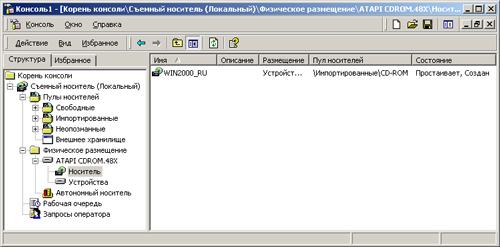
Рис. 7.10. Окно оснастки Управление съемными носителями (Removable Storage Manager)
Приведенный ниже пример описывает принципы, согласно которым система съемных ЗУ управляет носителями:
- Вставьте новую ленту или диск в оперативную или независимую библиотеку. Система съемных ЗУ идентифицирует носитель, прочитав его штрих-код или идентификатор.
- Переместите носитель в пул свободных устройств. Если в пуле носителей приложения нет доступных носителей, и в диалоговом окне свойств пула (рис. 7.11) установлен флажок Выбрать носитель из пула свободных носителей (Draw media from Free media pool), то система съемных ЗУ назначит носитель приложению, переместив его из пула свободных носителей.

Рис. 7.11. Диалоговое окно свойств пула носителей
- Если вы даете команду смонтировать другую ленту или диск, то система съемных ЗУ выполняет чтение базы данных съемных ЗУ в поисках информации о местоположении и идентификационной информации носителя.
- Если выбранные лента или диск находятся в автономном режиме, то появится сообщение, предлагающее вставить необходимый носитель.
- Если лента или диск уже находятся в оперативном режиме, то служба монтирует их и обновляет свою базу данных.
- Резервирование носителя. Система съемных ЗУ проверяет счетчик резервирования носителя. Если носитель уже был зарезервирован максимальное количество раз, то он переводится в резерв. В противном случае:
- Если в диалоговом окне свойств пула носителей установлен флажок Вернуть носитель в пул свободных носителей (Return media to Free media pool) (рис. 7.11), то система съемных ЗУ возвращает носитель в пул свободных носителей для повторного использования.
- Если флажок Вернуть носитель в пул свободных носителей не установлен, то носитель останется в пуле носителей данного приложения.
- Если флажок Выбрать носитель из пула свободных носителей в диалоговом окне свойств пула носителей установлен, система съемных ЗУ автоматически назначит носитель из пула свободных носителей в пул устройства. Если этот флажок не установлен, то вы получите операторский запрос на добавление нового носителя.
